"Может FFmpeg конвертировать TS в MP4? У меня есть несколько видео, и я хочу конвертировать все сразу в более совместимый формат, например, MP4. Что мне делать?"
Создателям контента часто нужно сохранять файлы в разных форматах, особенно при самостоятельном редактировании видео. И если иногда нужно конвертировать только одно видео, то в других случаях это может быть обработка сразу нескольких. В этом посте можно узнать, что делать, чтобы конвертировать сразу все свои видео в формате TS. Но сначала мы расскажем, как использовать FFmpeg для конвертирования TS в MP4.
Часть 1. Как конвертировать TS в MP4 с помощью FFmpeg?
FFmpeg – это мощная платформа, которая управляется из командной строки и может использоваться для конвертирования файлов TS. С ее помощью можно конвертировать свои видеофайлы в MP4 на Windows, Linux и macOS. Но важно понимать, что способ установки FFmpeg зависит от того, как программа будет использоваться в каждой из этих трех операционных систем.
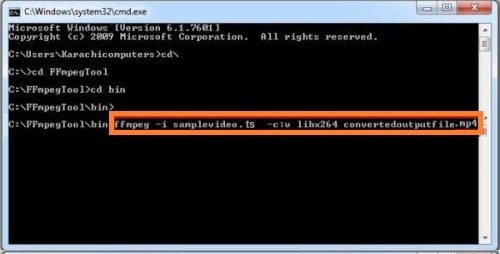
Вот как использовать FFmpeg для конвертирования TS в MP4 в Windows:
- Сначала загружаем FFmpeg на свой рабочий стол.
- Одновременно нажимаем клавиши Windows+R, чтобы открыть диалоговое окно "Запустить" с клавиатуры компьютера.
- Вводим CMD и нажимаем OK, чтобы открыть командную строку.
- Вводим"cd\" и cd FFmpegTool с пробелом, что позволит получить доступ к папке FFmpegTool.
- В окне командной строки вводим "cd bin" и потом"exe"
- И наконец, вводим эту команду, чтобы конвертировать TS в MP4: ffmpeg -i yourvideoname.ts -c:v libx264 outputfilename.mp4
Часть 2. Самая простая альтернатива FFmpeg для конвертирования TS в MP4 без потери качества
Как видно из предыдущей части, конвертировать TS в MP4 с помощью FFmpeg – это немного технический процесс, потому что нужно уметь пользоваться командной строкой. А обычному пользователю не так уж и легко заучивать и помнить команды для конвертирования файлов в программе FFmpeg. К тому же, в FFmpeg нет возможности пакетно конвертировать файлы TS в MP4.
В таком случае, лучше всего выбрать Wondershare UniConverter, который предлагает пакетное преобразование из TS в MP4 без потери качества, на 90-кратной скорости. Кроме того, этот инструмент поддерживает 1000+ типов файлов, связанных с видео, аудио и изображениями.
Вот какие функции предлагает Wondershare UniConverter для удобного управления медиафайлами:
Wondershare UniConverter – полноценная программа для работы с видео на Windows и Mac.
Конвертирует видео/изображения из/в 1000+ форматов с 90-кратной скоростью.
Сжимает видео любого типа без потери качества.
Отличная функция Auto Reframe на основе AI для автоматической обрезки видео до любого размера, для популярных социальных сетей.
Простой в использовании видеоредактор для подрезания, обрезки, наложения эффектов, добавления субтитров, исправления звука и т.д.
Полный набор инструментов для работы с видео, включая GIF Maker, Image Converter, Background Remover, Watermark Editor и т.д.
А дальше мы посмотрим, как пакетно конвертировать одновременно несколько файлов TS в MP4:
Как быстро конвертировать несколько файлов TS в MP4?
Шаг 1 Запустить UniConverter
Запускаем программу на компьютере с Windows или macOS и нажимаем на кнопку Конвертер. Нажимаем на вкладку + чтобы импортировать файлы TS в интерфейс.
Шаг 2 Настроить параметры видео TS
Сначала переходим в нижнюю часть пользовательского интерфейса UniConverter и на вкладке Формат вывода выбираем MP4 как тип выходного файла. В Настройках указываем битрейт, качество, и частоту кадров, а потом жмем Сохранить. Выбираем Местоположение файла, чтобы сохранить конвертированные файлы.
Шаг 3 Конвертировать TS в MP4 с помощью UniConverter
Нажимаем Конвертировать, чтобы преобразовать файлы TS в MP4 один за другим. Если же нужно пакетное преобразование, выбираем кнопку Все сразу.
Часть 3. 6 отличных способов бесплатного конвертирования TS в MP4
Не помешает иметь под рукой несколько способов конвертирования TS в MP4. Поэтому мы и собрали здесь 6 лучших онлайн и офлайн платформ, которые сделают это бесплатно.
1. VLC
VLC – это удобный медиаплеер, в котором пользователи могут конвертировать медиафайлы. У него простой интерфейс для редактирования субтитров, настроек видео и многого другого. Но вот только файлы конвертируются медленно, по сравнению с такими платформами, как UniConverter.
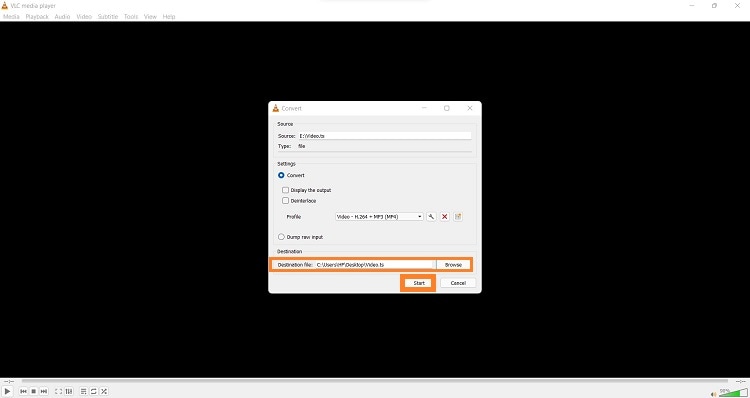
Вот как можно это сделать:
- Открываем VLC и нажимаем на Медиа, чтобы выбрать опцию Конвертировать/Сохранить.
- Потом нажимаем Добавить, чтобы импортировать видео TS. И жмем кнопку Конвертировать/Сохранить.
- В разделе Профиль выбираем MP4 как выходной формат и, наконец, жмем кнопку Начать, чтобы конвертировать файл.
2. Handbrake
HandBrake – это бесплатный транскодер видео, в котором пользователи могут конвертировать множество видео из одного формата в другой, включая TS в MP4. Он совместим с macOS, Windows, и с системами на основе Linux и Windows.
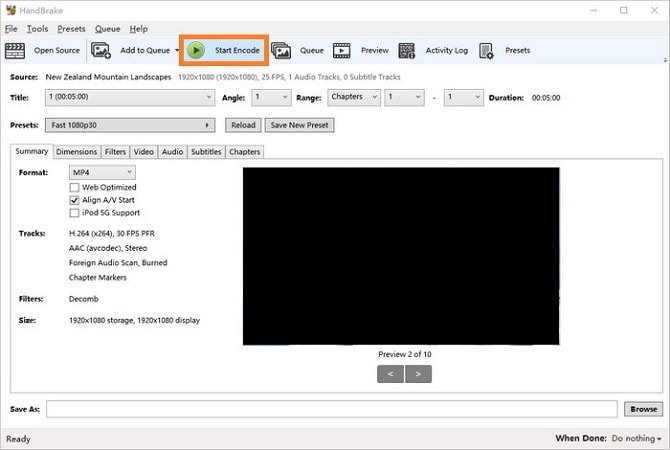
Вот как с ним работать:
- Запускаем Handbrake и нажимаем на кнопку Открытый источник, чтобы импортировать файлы TS.
- На вкладке Сводка находим Формат и выбираем MP4.
- Нажимаем на Обзор, чтобы выбрать новое местоположение файла для видео, а потом на Начать кодировку.
3. Wondershare Free Video Converter
Это легкий видеоконвертер, который поддерживает все форматы файлов и видео в качестве 4K. Free Video Converter тоже можно использовать, чтобы сжимать и редактировать видео и передавать их на другие устройства.
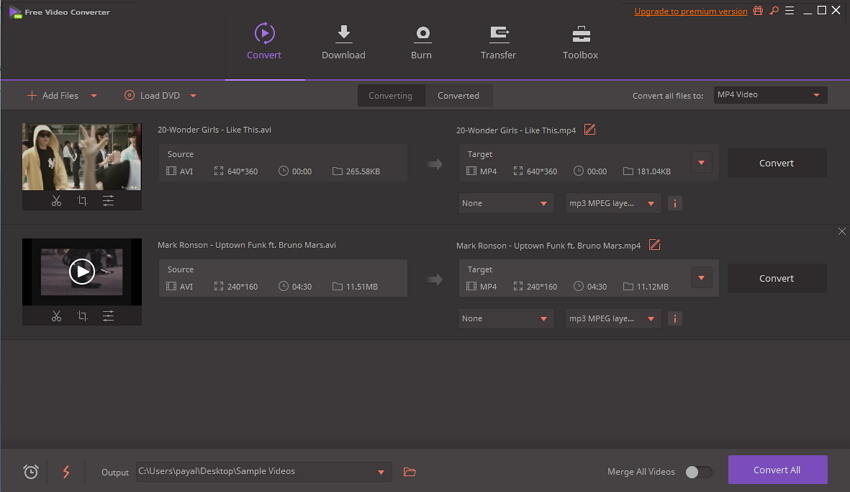
Процесс конвертирования TS в MP4 выглядит вот так:
- Открываем Wondershare Free Video Converter и жмем на вкладку Конвертировать. Потом выбираем Добавить файлы, чтобы загрузить видео TS.
- Указываем MP4 как целевой типа файла и настраиваем параметры видео.
- И жмем Конвертировать все, чтобы начать преобразование TS в MP4.
4. FreeConvert
FreeConvert пригодится для пакетного конвертирования TS в MP4 онлайн. Он позволяет сразу загрузить видеофайл размером 1 Гб. А еще, можно легко настроить видеокодек, размер экрана, соотношение сторон и параметры звука.
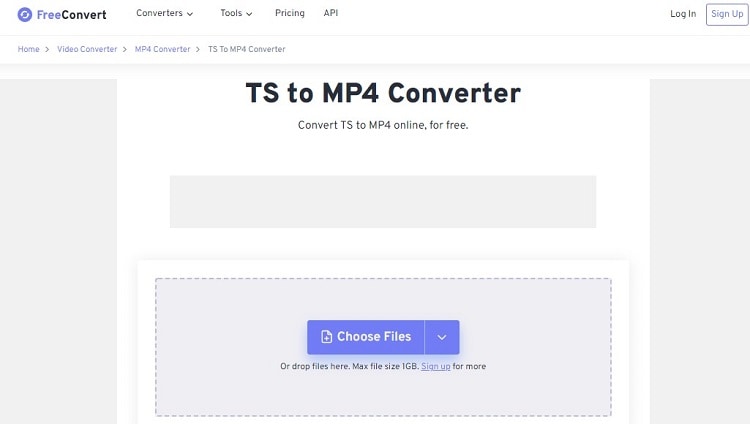
Вот как можно конвертировать TS в MP4 с помощью FreeConvert:
- Открываем его в веб-браузере и нажимаем кнопку Выбрать файлы, чтобы импортировать видео TS.
- Нажимаем кнопку Вывод и выбираем MP4 в качестве нового формата.
- Наконец, жмем Конвертировать в MP4, чтобы начать преобразование файла.
5. Convertio
Convertio – один из самых надежных инструментов для конвертирования TS в MP4. Сервис также предлагает расширение Chrome для быстрого управления настройками медиафайлов. Но он позволяет конвертировать только файлы размером 100 Мб за один раз.
Вот как это работает:
- Открываем онлайн-инструмент. Нажимаем Выбрать файлы и добавляем видео в формате TS. Можно тоже импортировать видео из аккаунта Dropbox или Google Диск.
- Выбираем формат MP4 и нажимаем на кнопку Конвертировать.
- И скачиваем файл на свое устройство.
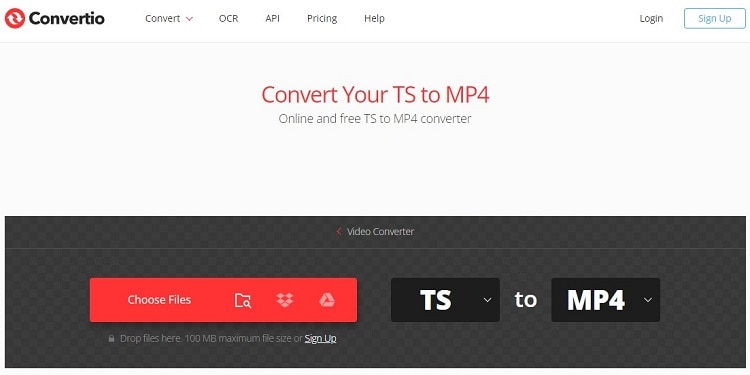
6. CloudConvert
CloudConvert – один из самых надежных и удобных онлайн-конвертеров видео. Он конвертирует видео (скачивает и загружает) с высокой точностью и предохраняет файлы от повреждений и потерь.
Вот как использовать CloudConvert для изменения файлов TS в MP4:
- Открываем CloudConvert в браузере. Нажимаем кнопку Выбрать файл и добавляем файл(ы) TS.
- Выбираем MP4 в качестве нового формата на вкладке "Конвертировать в:".
- Нажимаем на Конвертировать, чтобы начать преобразование, а потом скачиваем преобразованное в MP4 видео.
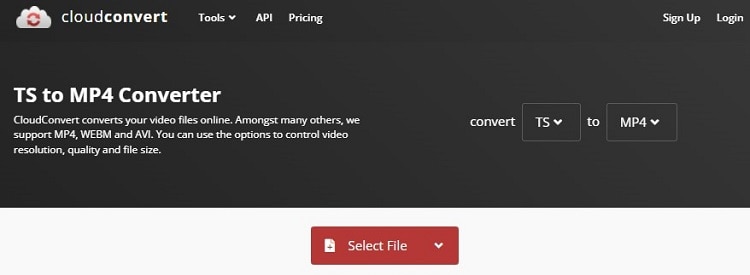
Часть 4. Частые вопросы о преобразовании TS в MP4
Здесь мы еще больше рассказываем о том, как быстро конвертировать TS в MP4. Читайте дальше, чтобы ничего не пропустить!
1. Можно конвертировать видео TS в MP4 без повторного кодирования?
Можно конвертировать TS в MP4 без повторного кодирования файла. Но, чтобы процесс прошел без сбоев, видео- и аудиоформаты должны быть совместимы с конвертером.
2. Как конвертировать сразу несколько файлов TS в MP4?
Можно использовать Wondershare UniConverter для пакетного конвертирования файлов TS в MP4 с 90-кратной скоростью. Нужно запустить программу, добавить все файлы одновременно, настроить параметры, выбрать MP4 в качестве нового формата и нажать кнопку Все сразу, чтобы начать преобразование файлов.
3. Как конвертировать TS в MP4 на Android?
Нужно открыть Media.io в браузере устройства Android. Потом добавить файл TS и выбрать MP4 в качестве целевого формата. И наконец, конвертировать файл и загрузить видео MP4 на свой телефон Android.
4. Можно конвертировать MP4 в TS с помощью H264 при постоянной частоте 25 кадров в секунду?
В настройках видео Wondershare UniConverter можно указать 25 кадров в секунду как частоту кадров файла.